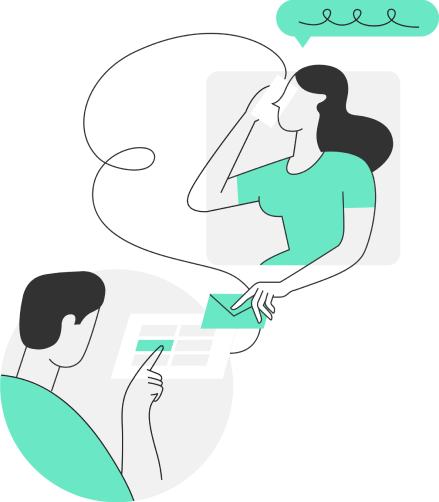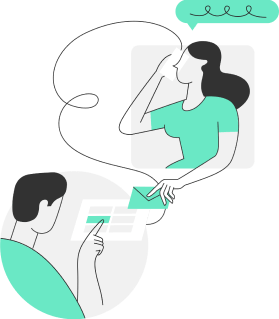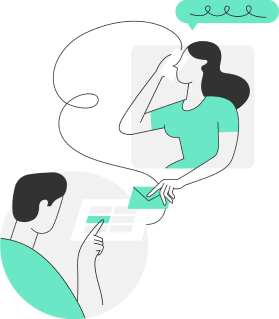Виджет – это готовая форма онлайн-бронирования. С помощью виджетов вы сможете принимать резервы с сайта, страниц в социальных сетях и других интернет-площадок, получая подробную статистику по каждому источнику привлечения.
Вы можете создать отдельные виджеты для каждого Источника резервов (сайт, vk, instagram, facebook и пр.). С технической точки зрения, это разные ссылки, которые можно привязать к кнопке “Забронировать” у вас на сайте или разместить в социальных сетях. Один источник – одна ссылка.
Виджет не отправляет никаких email или СМС в ресторан с заявкой на резерв. Все запросы поступают сразу в Личный кабинет GuestMe или на Главную кассу в ресторане (настраиваемая опция).
В функциональность виджета заложено множество алгоритмов, которые фактически повторяют сценарии взаимодействия хостес и гостя. Например, виджет:
- Владеет актуальной информацией о количестве свободных столиков;
- Знает, когда ресторан не принимает резервы и, соответственно, не предлагает это время гостю;
- Видит, есть ли уже активные резервы от этого гостя;
- Может автоматически завести резерв в iiko (если включена опция Мгновенное бронирование);
- Сообщит гостю, если ресторан решил отменить резерв по каким-то причинам.
Содержание
Принцип работы виджета
- Гость указывает количество человек, дату и время резерва. Сразу после этого виджет показывает количество свободных столиков в ресторане, соответствующих запросу.
- Гость видит, что есть свободные столики, заполняет Имя и Телефон и отправляет запрос.
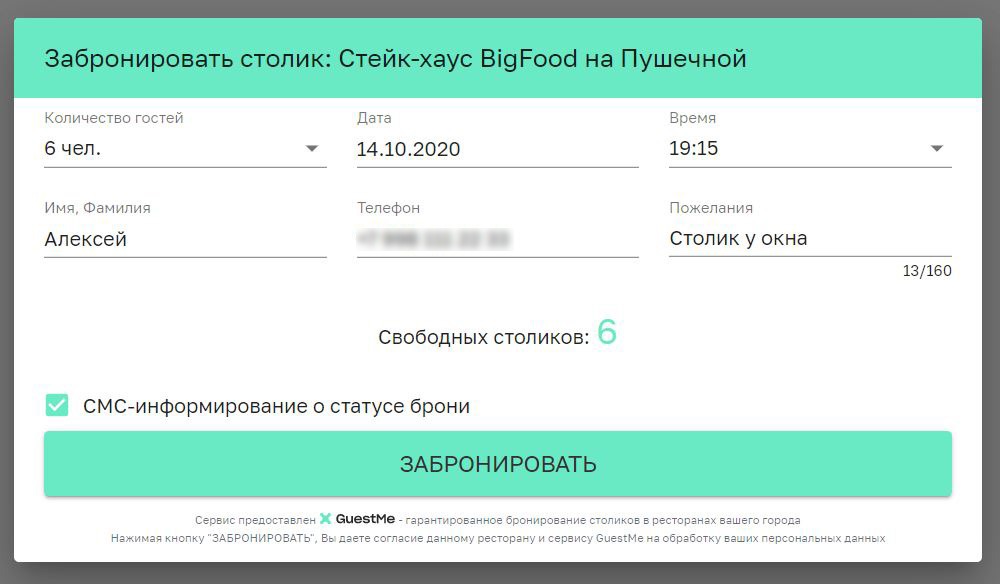
При определении количества свободных столиков GuestMe использует алгоритмы, основанные на многих показателях, включая:
- График приема резервов (настраивается в ЛК), который может отличаться от Графика работы ресторана;
- Вместимость столиков;
- Параметр “Длительность” для уже заведенных в системе резервов;
- Открытых столиках в данный момент (если резерв на ближайшее время);
- Доступность конкретного стола для бронирования (можно исключить любой столик из системы и не давать возможность его бронировать);
- …
Такой подход позволяет с максимальной точностью определять загруженность заведения с учетом реальной обстановки в ресторане, упростить работу хостес и снизить “человеческий фактор” в часы наибольшей загрузки.
3. Гостю необходимо подтвердить номер телефона. Ему приходит СМС с кодом, который нужно ввести в следующем окне формы. Подтверждение сделано для предотвращения спама и во избежание ошибок ввода номера Гостем. Это гарантирует актуальность контактной информации, что важно для заведения.
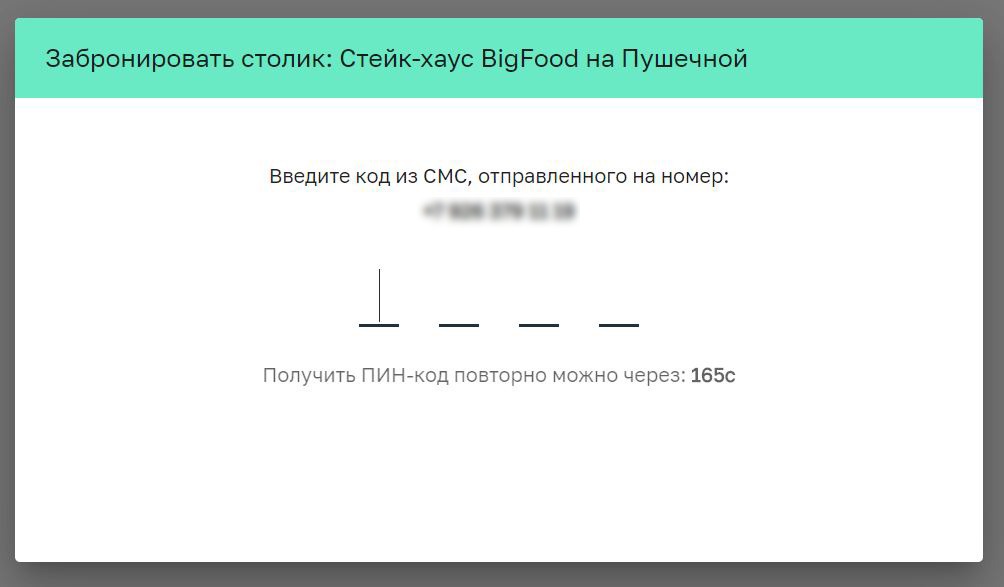
СМС-информирование. При бронировании гость получит несколько СМС (в дополнение к СМС с кодом подтверждения номера телефона):
- Подтверждение резерва;
- Оповещение об отмене резерва, если он будет отменен хостес.
СМС отправляются с указанием отправителя “GuestMe” и, до 09.2021, являются бесплатными для клиентов сервиса. По вопросу реализации возможности отправки СМС от лица заведения (отправитель – название ресторана) обратитесь на support@guestme.ru
4. Запрос поступает в ресторан – в ЛК GuestMe или на Главную кассу, в зависимости от настроек. Гостю отображается статус ожидания.
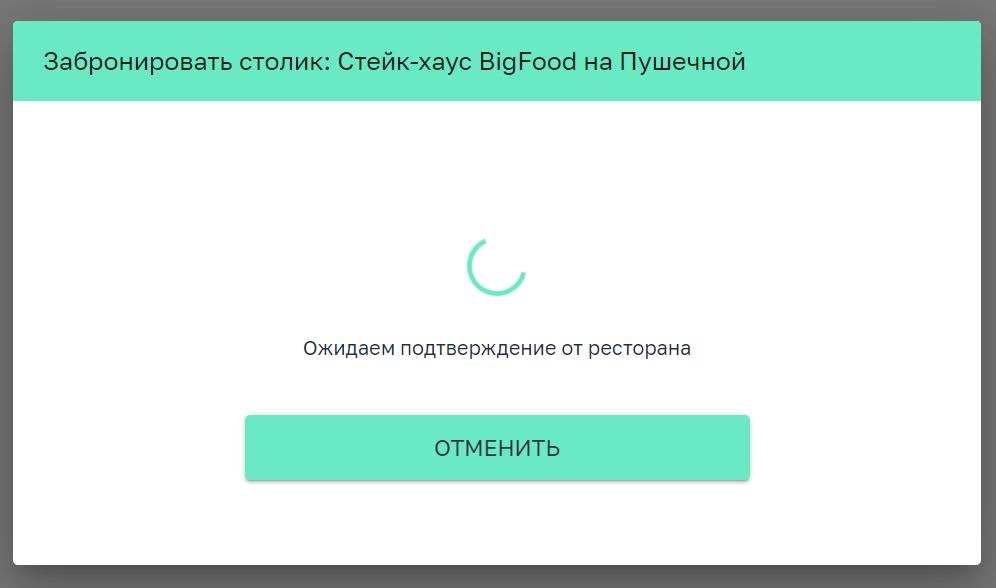
4a. В случае успешного подтверждения резерва, Гость получает в форме информацию о резерве и СМС-сообщение с текстом “[Название ресторана в ЛК]. Ждем вас [Дата] в [Время]”.
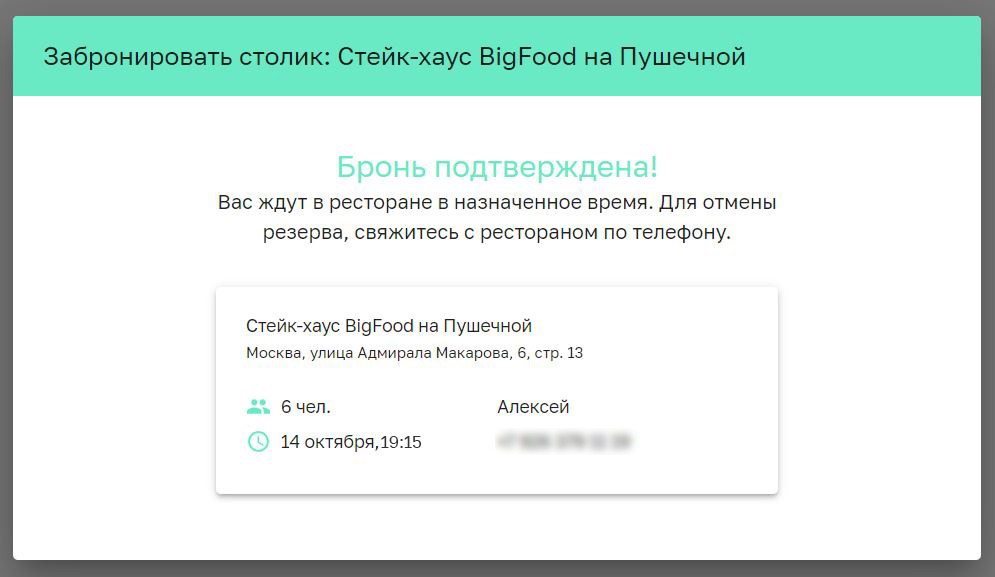
4б. Если в системе уже есть другой активный резерв от этого Гостя на тот же день, то новый резерв создан НЕ будет, а Гостю будет выдана информация об уже существующем резерве.
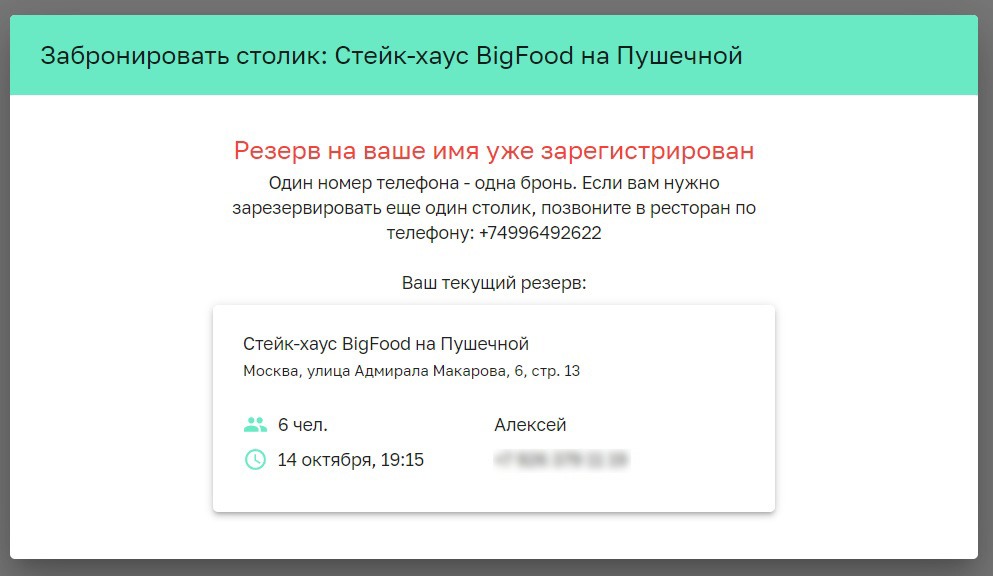
Прием запросов на резерв в ЛК / на Главной кассе
Для удобства хостес, можно выбрать, где будут приниматься запросы на резерв от форм бронирования – в Личном кабинете GuestMe или на Главном кассовом терминале iiko в ресторане. Вне зависимости от выбора, все резервы будут синхронизироваться между GuestMe и iiko.
Выбрать место приема запросов можно в разделе Настройки -> Настройки системы резервов. По-умолчанию, прием резервов происходит в Личном кабинее GuestMe.
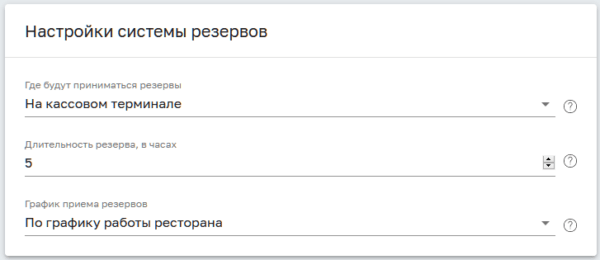
Прием запросов в Личном кабиенете GuestMe
При появлении нового запроса на резерв, в Личном кабинете появляется всплывающее окно (см. скриншот ниже). Хостес может выполнить следующие действия:
- Подтвердить или Отклонить резерв;
- Изменить предлагаемый системой стол по-умолчанию – пересадить за другой стол.
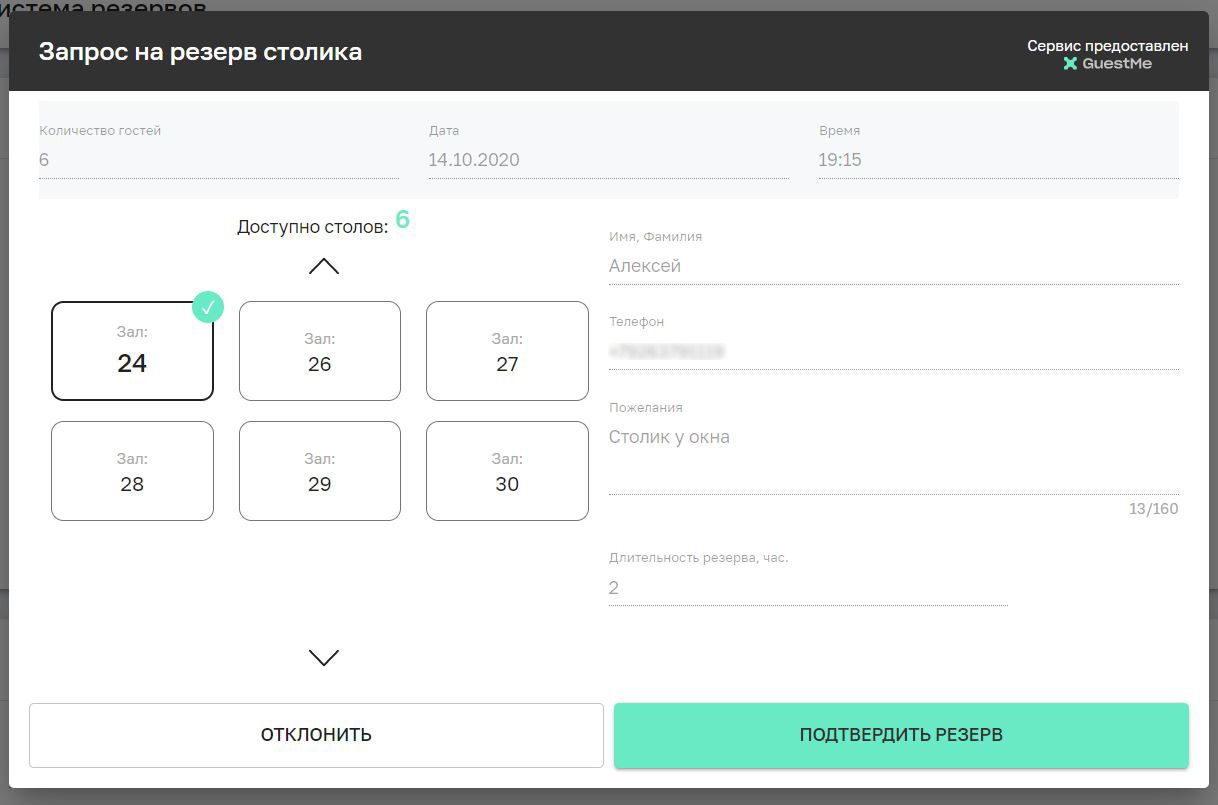
Сразу после подтверждения резерва, Гость увидит сообщение в форме: “Бронь подтверждена!” (см. скриншот выше). Если отклонить резерв, гость увидит сообщение, аналогичное тому, что на скриншоте ниже.
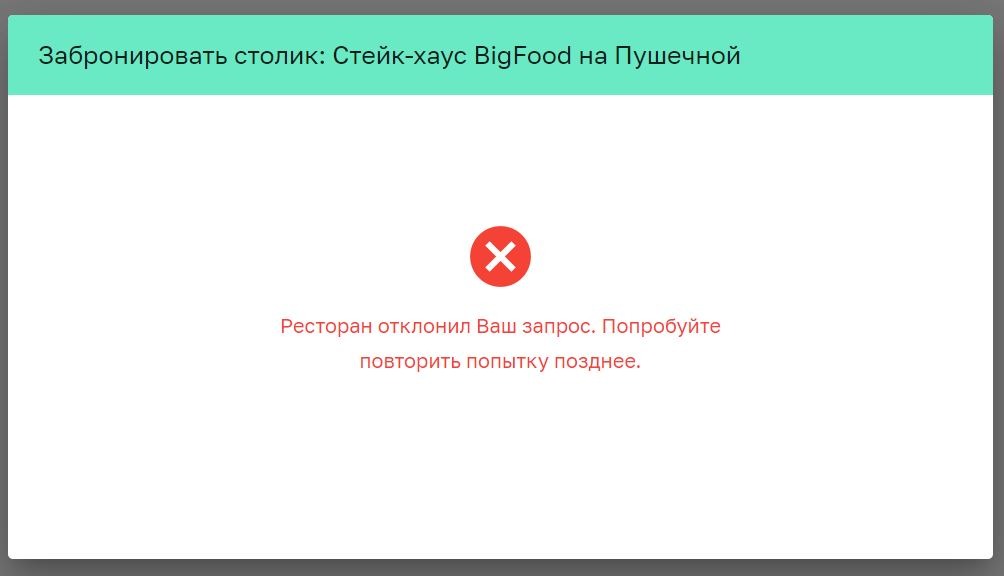
Прием запросов на Главном кассовом терминале iiko
При появлении нового запроса на резерв, на Главном кассовом терминале iiko появляется всплывающее окно (см. скриншот ниже). Хостес может выполнить те же самые действия, что и при приеме резервов в ЛК.
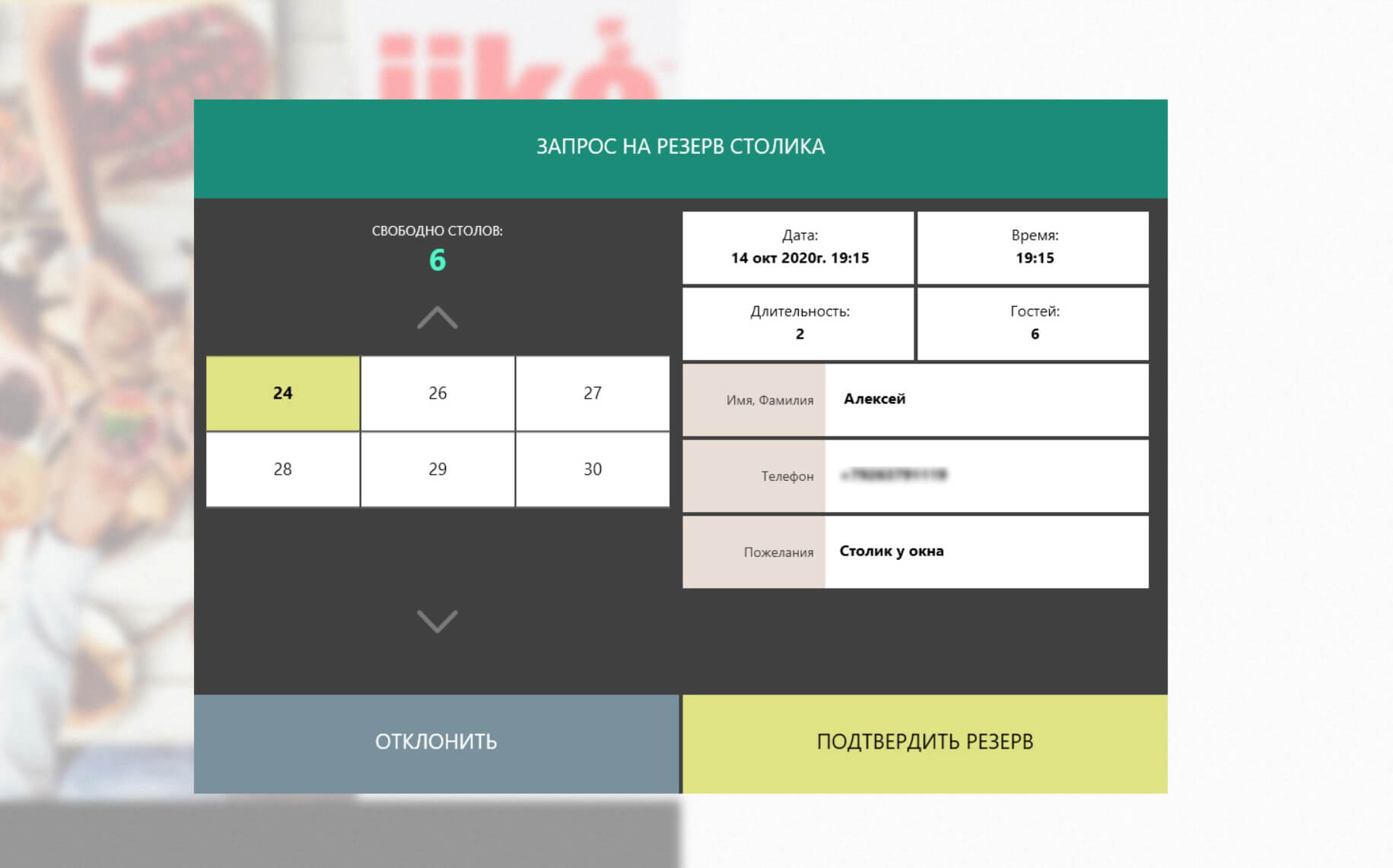
Вне зависимости от того, где был принят резерв, он появится в Личном кабинете GuestMe, а контактные данные гостя будут записаны еще и в книгу контактов iikoFront.
Мгновенное бронирование
Можно ли как-то сделать так, чтобы Гость мог забронировать столик без подтверждения хостес? Например, когда зал полупустой. Как вызвать “вау-эффект” у гостя, предоставив ему удобный инструмент и еще больше автоматизировать процесс бронирования?
Для решения этих вопросов вам поможет функция “Мгновенное бронирование”! Она позволяет автоматически создать резерв при обращении от виджета при наличии достаточного количества подходящих столиков. Подробнее по ссылке ниже.
Создание виджетов
Управление виджетами происходит в разделе Настройки -> Виджеты онлайн-бронирования.
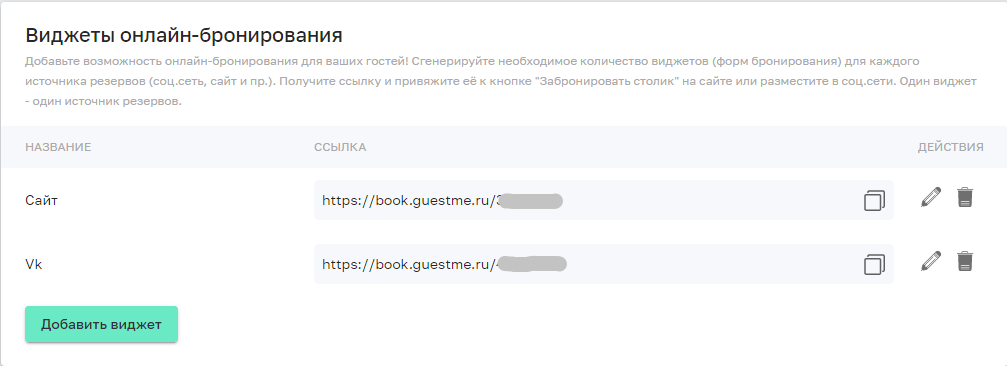
У каждого виджета есть параметры – Название и Ссылка.
Название определяет – с какого виджета поступил запрос на резерв. Эта информация будет доступна в таблице резервов и статистике в поле “Источник”.
Ссылка размещается на сайте или в социальной сети. При переходе по ней открывается окно с формой онлайн-бронирования. Для копирования ссылки нажмите на иконку справа от нее.
Для того, чтобы встроить виджет в страницу ресторана можно использовать iframe:
<iframe style="max-width: none;" src="ссылка_на_виджет"></iframe>
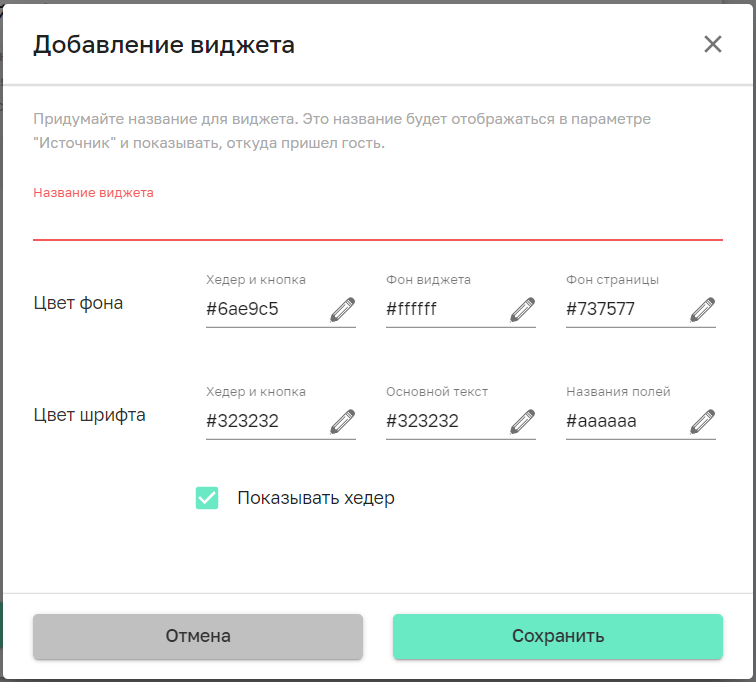
В появившемся окне введите название для нового виджета и нажмите “Сохранить”.
Новый виджет будет добавлен в список.
Дополнительно вы можете настроить внешний вид виджета:
- Цвет фона заголовка и кнопки Забронировать
- Фон виджета
- Фон страницы
- Цвет шрифта заголовка и кнопки Забронировать
- Цвет основного текста
- Цвет подписей полей и информационного блока
- Включить или выключить отображение заголовка
Редактирование и удаление виджетов
Вы можете изменить название или удалить виджет. Кнопки этих действий находятся в области справа от ссылки.
При изменении Названия виджета происходят следующие действия:
- Параметр “Источник” для всех резервов, ранее созданных через этот виджет, изменяется на новый;
- Все новые резервы через этот виджет будут иметь новое название в поле “Источник”.
При удалении виджета:
- Ссылка на виджет становится неактивной и её нужно убрать с ресурса, на котором она размещена для гостей;
- Статистика по виджету сохраняется.
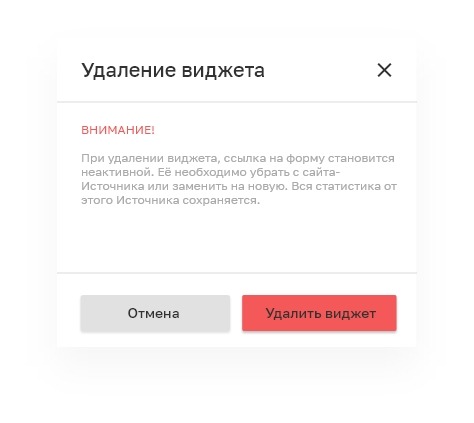
ВНИМАНИЕ! После удаления виджета, повторное создание с таким же именем невозможно! Если Вы хотите использовать выбранное имя в дальнейшем, перед удалением виджета переименуйте его. Например, переименуйте “Instagram” в “Instagram_old” и т.д.
Если вы уже удалили виджет с именем, которые вы хотите использовать, напишите на support@guestme.ru Постараемся помочь.